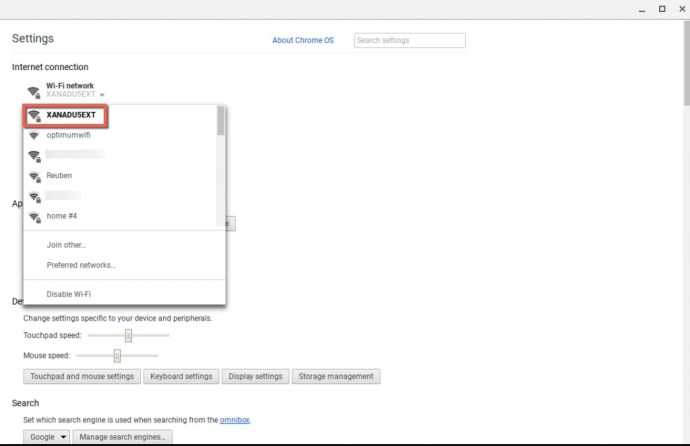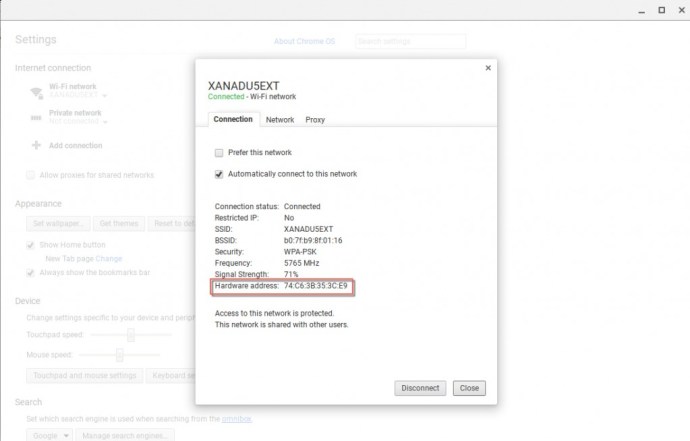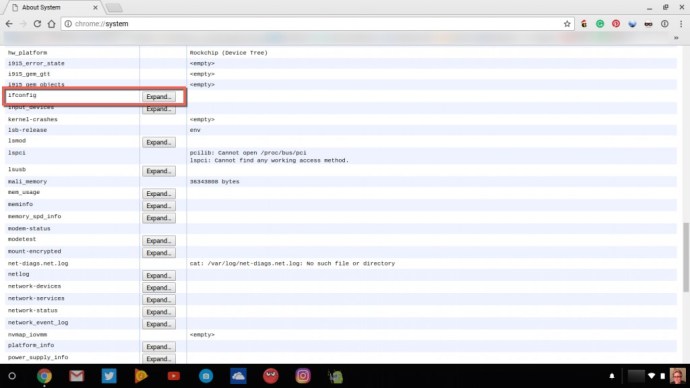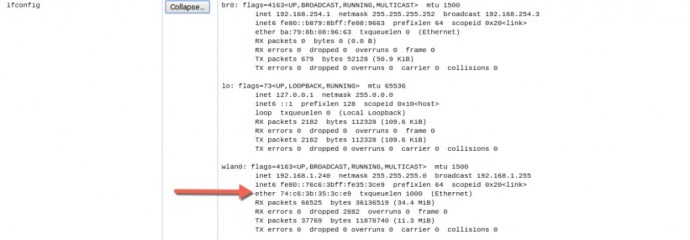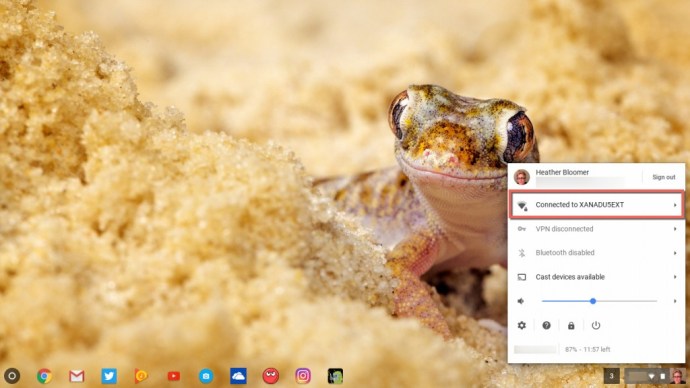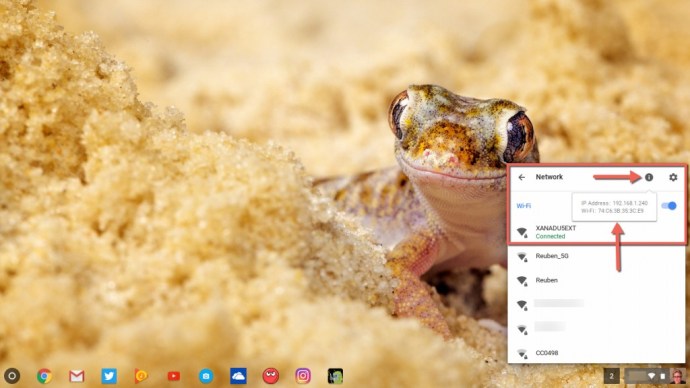Jei norite pakeisti „Mac“ adresą sistemoje „Windows“ ir „Mac“, mes jau tai aptarėme. Bet ką daryti, jei norite pakeisti „Mac“ adresą „Chromebook“ įrenginyje: ar tai įmanoma? Nors negalite pakeisti fizinio „Mac“ adreso, nes jis susietas su jūsų „Chromebook“ įrenginyje įdiegta tinklo aparatūra, yra būdų pakeisti interneto ryšio adresą, kad padidintumėte saugos lygį.
Kitas klausimas, kurį taip pat gali kilti, yra tai, kur rasti „Mac“ adresą „Chromebook“ įrenginyje. Šiame straipsnyje bus išsamiai paaiškinta, kaip „Chromebook“ įrenginyje rasti „Mac“ adresą ir kaip suklastoti IP adresą, kad apsaugotumėte anonimiškumą internete.
Kur mano „Chromebook“ yra „Mac“ adresas?
„Chromebook“ įrenginyje rasti „Mac“ adresą labai paprasta. Tiesiog eikite į apatinę dešinę „Chromebook“ ekrano dalį ir spustelėkite ten, kur rodoma jūsų profilio nuotrauka.
- Tada spustelėkite krumpliaračio piktogramą, kuri nukreips jus į „Chromebook“ nustatymus.
- Skiltyje „Nustatymai“ dalyje Interneto ryšys spustelėkite naudojamą „Wi-Fi“ ryšį ir dar kartą spustelėkite jį sąraše.
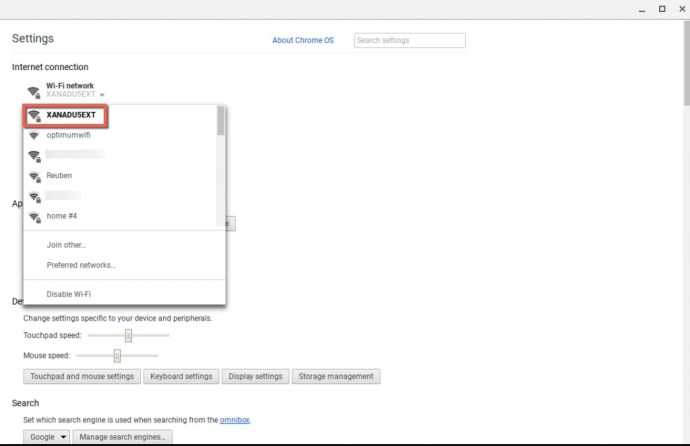
- Tada pamatysite langelį, kuriame yra visa „Wi-Fi“ tinklo informacija. „Chromebook“ įrenginio „Mac“ adresas yra ten, kur nurodyta „Aparatinės įrangos adresas“.
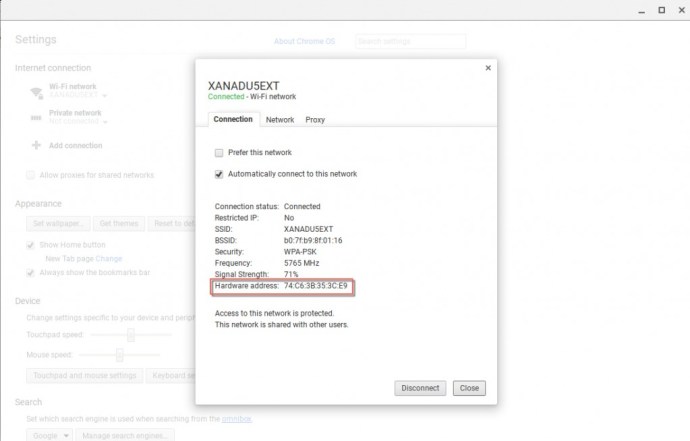
Kitas būdas, kurį galima naudoti ieškant „Mac“ adreso „Chromebook“ įrenginyje, yra:
- Atidarykite „Google Chrome“ naršyklę.
- Tada adreso juostoje įveskite „chrome://system“ ir klaviatūroje paspauskite Enter.
- „Chrome“ naršyklės lange rodoma „Chromebook“ informacija apie sistemos informaciją.
- Slinkite žemyn, kol parašyta „ifconfig“. Tada spustelėkite mygtuką Išplėsti.
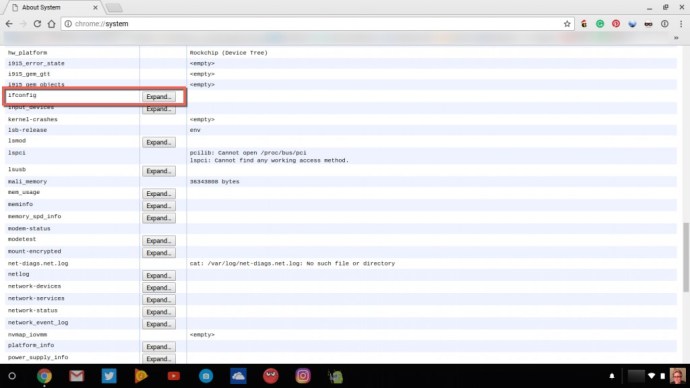
- Prisijungus prie interneto per Wi-Fi, kur parašyta; wlan0 šalia žodžio eteris pasirodo „Mac“ adresas.
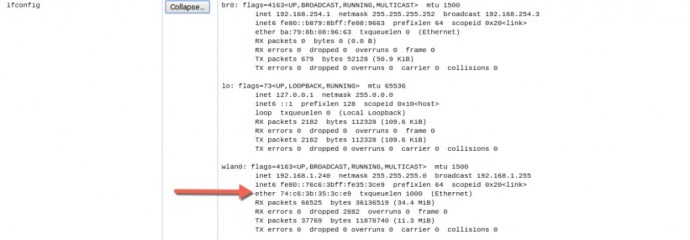
Galiausiai, čia yra trečiasis ir paskutinis būdas rasti „Mac“ adresą „Chromebook“ įrenginyje.
- Spustelėkite savo profilio nuotrauką apatiniame dešiniajame kampe.
- Tada spustelėkite savo interneto ryšį, kuris atidaro tinklo langą, kuriame rodomas prijungtas „Wi-Fi“ ryšys ir kiti aplinkiniai.
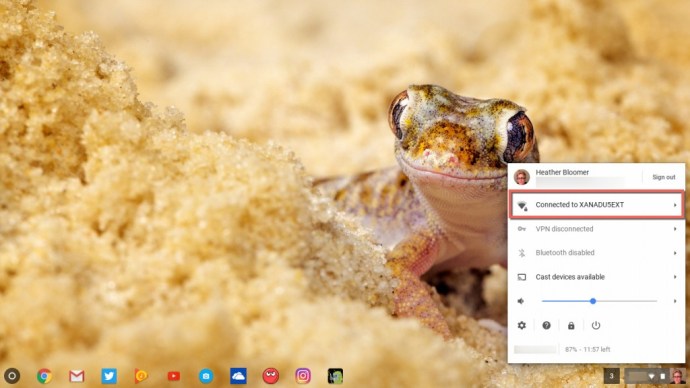
- Tada spustelėkite „i“ pilkame apskritime šalia krumpliaračio piktogramos tame pačiame tinklo lange. Tai rodo IP adresą ir „Wi-Fi“, kuris yra jūsų „Mac“ adreso numeris.
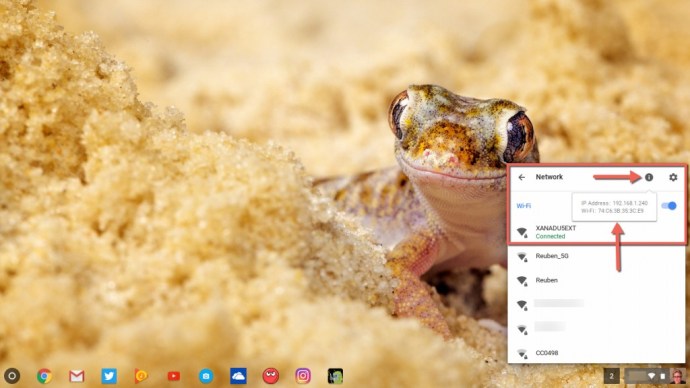
Dabar, kai radote „Mac“ adresą „Chromebook“ įrenginyje naudodami bet kurį jums patraukliausią metodą, pereikime prie to, kaip galite pakeisti „Mac“ adresą „Chromebook“ įrenginyje.
„Mac“ adreso keitimas „Chromebook“ įrenginyje
Jei norite pakeisti „Mac“ adresą „Chromebook“, turėsite įjungti kūrėjo režimą. Atminkite, kad dėl to jūsų „Chromebook“ bus šiek tiek mažiau apsaugotas, nes įjungus šį režimą prarandamas saugumo sluoksnis. Tai taip pat ištrins visus „Chromebook“ įrenginius, todėl iš anksto įsitikinkite, kad sukūrėte visų atsargines kopijas.
Prisijungę prie „Chromebook“ įrenginio kūrėjo režimu, turite prisijungti prie kūrėjo „Crosh“ arba „Command Shell“. Tai padarysite naudodami „Chrome“ naršyklę. Laikykite nuspaudę klaviatūros klavišus Ctrl + Alt + T. Tai atidaro komandų eilutę „Chrome“ naršyklėje.
Dabar galite trumpai pakeisti „Mac“ adresą „Chromebook“ įrenginyje įvesdami šias „Wi-Fi“ ryšio komandas;
- „sudo ifconfig wlan0 down“
- „sudo ifconfig wlan0 hw ether 00:11:22:33:44:55“ (arba bet koks jums patinkantis netikras „Mac“ adresas)
- „sudo ifconfig wlan0 up“
Šios komandos išjungia interneto ryšį, kad galėtumėte pakeisti „Mac“ adresą, o baigę jį atkurti.
Prie Ethernet prijungto „Chromebook“ įrenginio komandos yra:
- „sudo ifconfig eth0 down“
- „sudo ifconfig eth0 hw ether 00:11:22:33:44:55“ (arba bet koks jums patinkantis netikras „Mac“ adresas)
- „sudo ifconfig eth0 up“
Gerai, dabar turėjote turėti galimybę laikinai pakeisti „Mac“ adresą „Chromebook“ įrenginyje, kai veikia kūrėjo režimas. Kai iš naujo paleidžiate „Chromebook“ įrenginį, „Mac“ adresas grįžta į pradinį „Mac“ adresą, nes jis priskirtas tinklo įrenginiui.
Kaskart, kai norite pakeisti „Mac“ adresą „Chromebook“, turėsite atlikti anksčiau nurodytus veiksmus, kai iš naujo paleisite „Chromebook“ ir turėsite suklastoti tikrąjį „Mac“ adresą.
VPN naudojimas „Chromebook“ įrenginyje
Taip pat galite naudoti VPN (virtualaus privataus tinklo) ryšį, kad suklastotumėte (suklastotą) savo interneto IP (interneto protokolo) adresą. Taip atrodo, kad jūsų ryšys su žiniatinkliu ateina iš kitos vietos, o ne iš tos vietos, kur esate prisijungę.
- Eikite į savo interneto ryšio nustatymus, kaip ir pirmuoju būdu, kad surastumėte savo „Mac“ adresą.
- Skiltyje Interneto ryšys ketinate pridėti ryšį. Taigi spustelėkite pliuso mygtuką, kur parašyta Pridėti ryšį. Tada pasirinkite OpenVPN/L2TP.
Jums reikės informacijos iš VPN (virtualaus privataus tinklo) teikėjo, kad galėtumėte ją įvesti atlikdami kitus veiksmus. Jei jau turite, tiesiog gaukite reikiamą informaciją ir nustatykite ją „Chromebook“. Kitu atveju internete yra keletas nemokamų VPN teikėjų arba daug populiarių mokamų VPN paslaugų teikėjų. Norint rasti tinkamą variantą, palyginti įvairias paslaugas ir gilintis į tai, kaip skirtingi paslaugų teikėjai tvarko privatumą, nusipelno savo straipsnio, nes jis apima šiek tiek daugiau, nei galima trumpai įsigilinti, tačiau mes naudojame privačią interneto prieigą.

Čia rodomas langelis, kuris pasirodo „Chromebook“ ekrane, ir informacija, kurios jums reikės norint nustatyti VPN.
Įvedę reikiamą informaciją, pažymėkite laukelį, kuriame nurodyta Išsaugoti tapatybę ir slaptažodį, kad ateityje galėtumėte lengvai prisijungti prie interneto per VPN. Tada spustelėkite prisijungimo mygtuką. Ryšys su jūsų VPN užmezgamas ir esate pasirengę anonimiškai naršyti ir bendrauti internete.
Tai viskas. Pasirinkite vieną iš trijų būdų, kaip rasti „Chromebook“ skirtą „Mac“ adresą. Nesvarbu, ar jums jo reikia kaip nuoroda, ar tiesiog smalsu, dabar žinote, kaip tai padaryti. Tada eikite per komandų apvalkalą, kad pakeistumėte „Mac“ adresą, kai „Chromebook“ įrenginyje veikia kūrėjo režimas. Taip pat galite nustatyti VPN ryšį iš „Chromebook“ tais laikais, kai norite, kad tikroji vieta liktų anoniminė, arba dėl savo privatumo priežasčių. Galų gale, kartais atrodo, kad privatumas iš tikrųjų neegzistuoja didžiulėse interneto vietose, tačiau vis tiek yra būdų, kaip maksimaliai padidinti galutiniam vartotojui prieinamą privatumą.